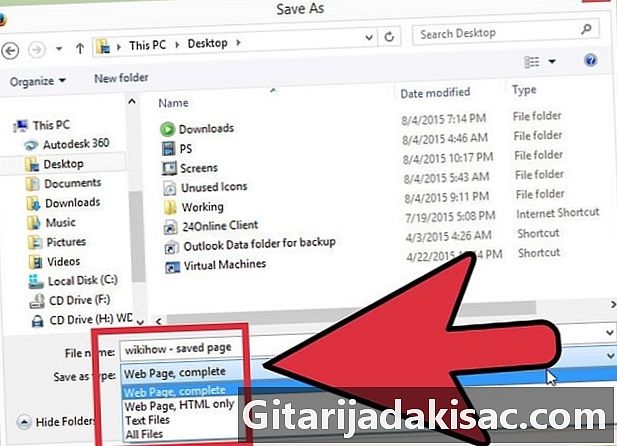
NộI Dung
- giai đoạn
- Phương pháp 1 Sử dụng trình duyệt máy tính để bàn
- Phương pháp 2 Hoạt động trên iOS
- Phương pháp 3 Thử trên Android
- Phương pháp 4 Lưu trữ toàn bộ trang web
Đôi khi rất hữu ích khi lưu một trang web khi cố gắng truy cập trang này ngoại tuyến hoặc muốn chụp nội dung của nó tại một thời điểm nhất định mà không lo lắng rằng nó thay đổi hoặc sẽ bị xóa trong tương lai. Tất cả các trình duyệt web cho phép bạn lưu các trang web để xem ngoại tuyến. Bạn thậm chí có thể sử dụng một số chương trình đặc biệt để tải xuống tất cả các trang của một trang web cùng một lúc.
giai đoạn
Phương pháp 1 Sử dụng trình duyệt máy tính để bàn
-
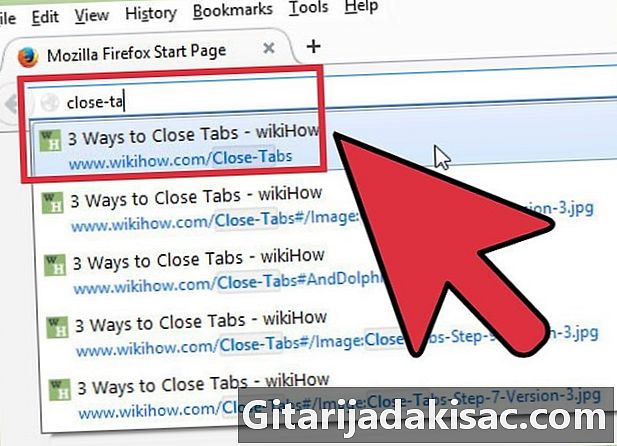
Mở trang web bạn muốn lưu. Bất kỳ trình duyệt web nào cũng cho phép bạn lưu trang web bạn đang xem. Sau đó, bạn sẽ có thể mở trang này bất cứ lúc nào, ngay cả khi bạn không được kết nối. Nếu bạn muốn lưu toàn bộ trang web, bấm vào đây. -
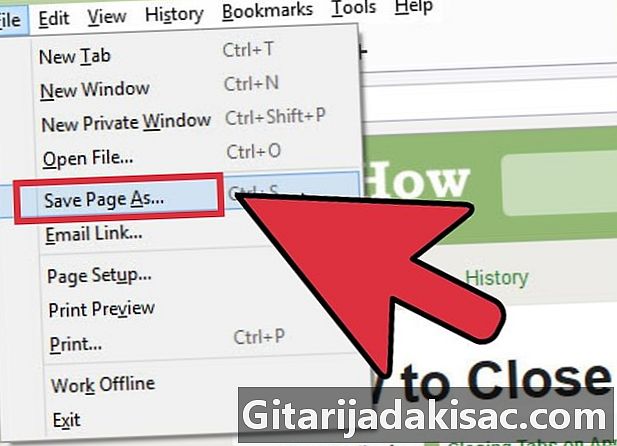
Mở cửa sổ Lưu trang dưới dạng. Tất cả các trình duyệt cho phép lưu các trang web, cũng như phương tiện có trong đó. Bạn có thể nhanh chóng mở cửa sổ này bằng cách nhấn Ctrl/⌘ Cmd+S hoặc bằng cách thực hiện một trong các thao tác sau.- Chrome: nhấp vào nút Menu Chrome (☰) và chọn Lưu trang dưới dạng.
- Internet Explorer: bấm vào nút thiết lập, chọn hồ sơsau đó Lưu dưới dạng. Nếu bạn không thấy nút thiết lập, nhấn Alt để hiển thị thanh menu, sau đó bấm vào hồ sơ và chọn Lưu dưới dạng.
- Firefox: bấm vào nút Menu Firefox (☰) và chọn Lưu trang.
- Safari: bấm vào menu hồ sơ, sau đó chọn Lưu dưới dạng.
-
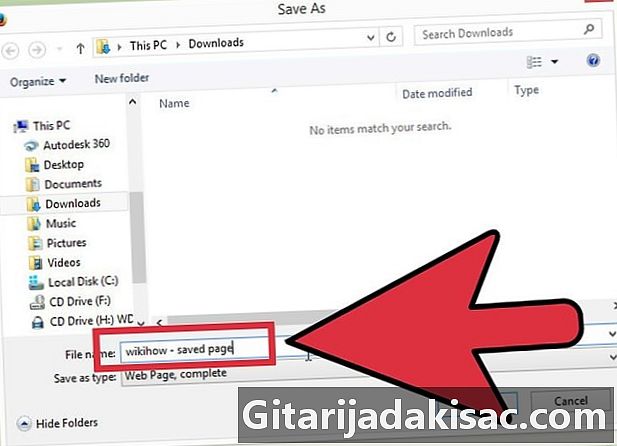
Đặt tên cho trang đã lưu. Tệp sẽ được đặt tên theo mặc định giống như tiêu đề của trang. -
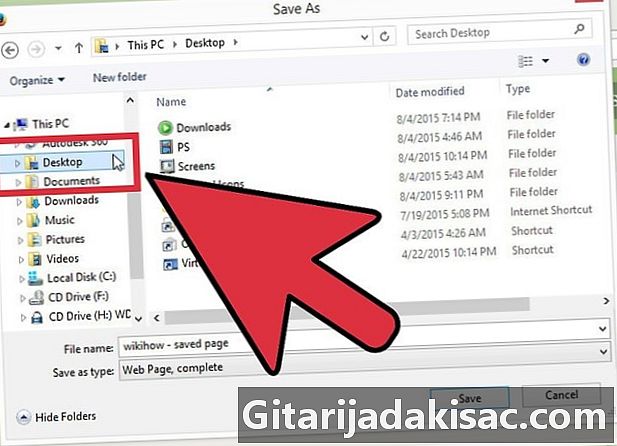
Chọn một vị trí để lưu trang. Khi bạn đã lưu trang, bạn sẽ tìm thấy tệp HTML của nó ở đó, cũng như một thư mục chứa tất cả phương tiện chứa trong đó (nếu bạn chọn lưu toàn bộ). -
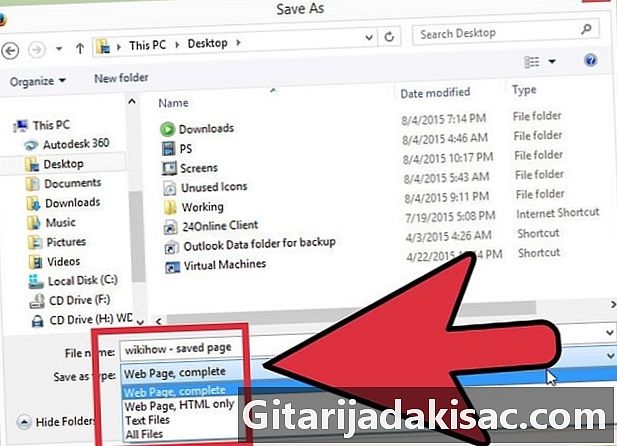
Chọn bản thu âm của bạn. Bạn sẽ có lựa chọn giữa việc lưu toàn bộ trang hoặc đơn giản là HTML. Trong menu Loại đăng kýbạn có sự lựa chọn giữa Trang web, hoàn thành hoặc Trang web, chỉ HTML. Bằng cách lưu trang hoàn chỉnh, tất cả phương tiện trên trang sẽ được tải lên một thư mục riêng. Điều này sẽ cho phép bạn xem hình ảnh nếu bạn ngoại tuyến.- Người dùng Internet Explorer có thể chọn Lưu trữ web, tệp đơn (* .mht). Đây là định dạng của Microsoft lưu trữ tất cả dữ liệu trên trang trong một tệp tổng hợp duy nhất. Các tệp .mht này chỉ có thể được mở dễ dàng trên Internet Explorer, nhưng cho phép lưu trữ rất dễ dàng một số lượng lớn các trang web.
-
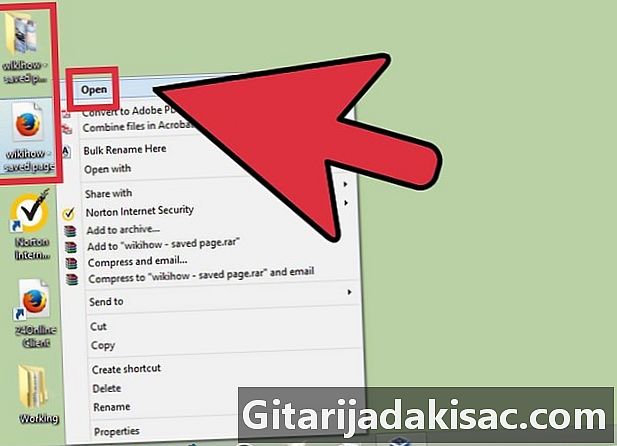
Mở trang web đã lưu. Bạn sẽ tìm thấy một tệp HTML tại vị trí bạn đã chỉ định. Nhấp đúp chuột vào nó để mở trang web trong trình duyệt web mặc định của bạn, ngay cả khi bạn ngoại tuyến.- Hãy nhớ luôn giữ thư mục phương tiện ở cùng vị trí với tệp.html. Nếu chúng không ở cùng một nơi, trang web sẽ không tải hình ảnh của nó.
- Nếu bạn ngoại tuyến và trang bạn đã lưu có chứa một video trong trực tuyến, nó sẽ không tải cho đến khi bạn được kết nối lại với Internet.
Phương pháp 2 Hoạt động trên iOS
-
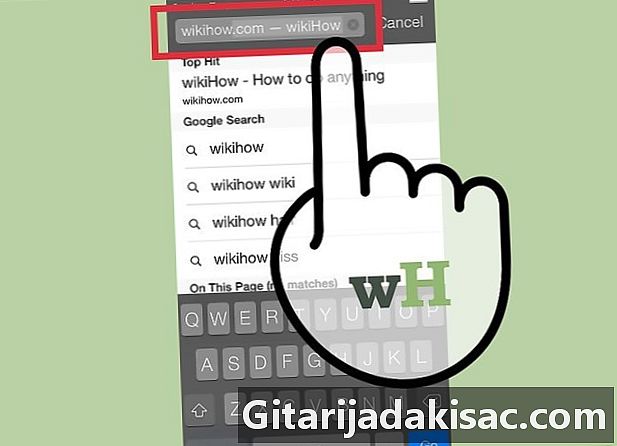
Mở trang web mong muốn với Safari cho iOS. Bạn có thể lưu bất kỳ trang web để đọc ngoại tuyến. Điều này có thể rất hữu ích nếu bạn đang đi du lịch hoặc đi đâu đó mà bạn không có kết nối internet.- Bạn cần iOS 7 trở lên.
-
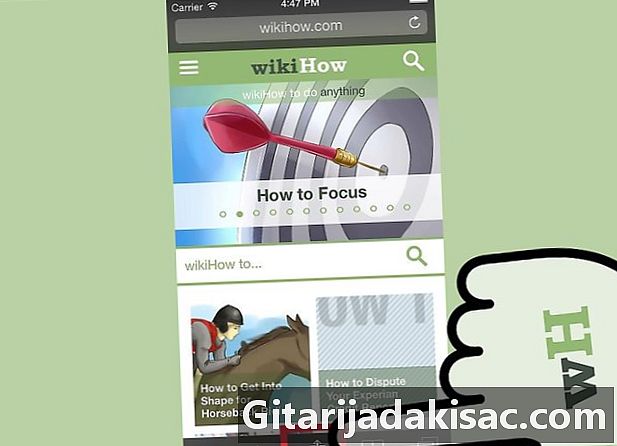
Nhấn nút cổ phiếu. Bạn sẽ tìm thấy nó ở dưới cùng của màn hình (iPhone và iPod) hoặc ở trên cùng của màn hình (iPad). Nút chia sẻ trông giống như một hộp với một mũi tên đi ra từ phía trên. -
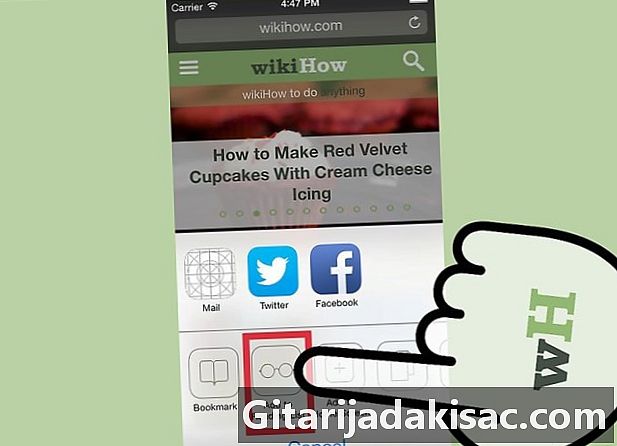
Nhấn nút Thêm vào danh sách phát. Nó có trong thực đơn cổ phiếu. Nó trông giống như một cặp kính và gần nút Thêm dấu trang.- Sau khi thêm danh sách vào danh sách phát của bạn, hãy giữ tab mở trong một vài phút. Các trang lớn mất nhiều thời gian hơn để tiết kiệm. Khi trang web đã tải xong, bạn có thể đóng tab mà không gặp vấn đề gì.
-
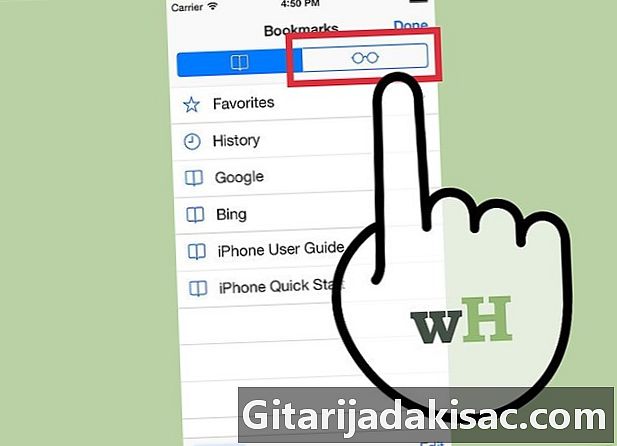
Tìm các trang đã lưu trong danh sách phát của bạn. Bạn sẽ có thể truy cập danh sách phát của mình ngay cả khi bạn không kết nối với Internet. Nhấn nút Bookmark trong Safari, sau đó trên kính longlet để xem tất cả các trang trong danh sách đọc của bạn.- Bạn sẽ tìm thấy nút Bookmark gần thanh địa chỉ. Nó trông giống như một cuốn sách mở.
-
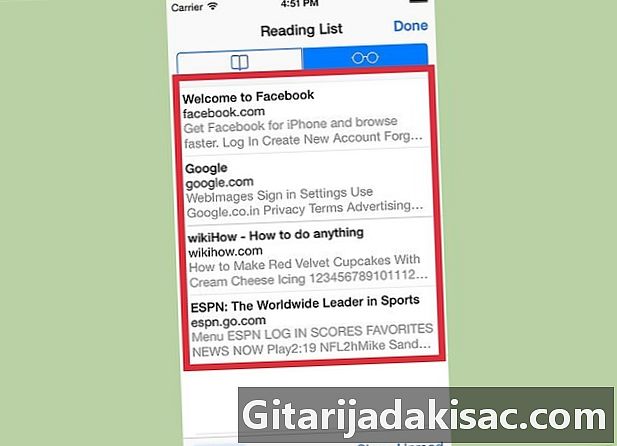
Nhấn vào một trang để mở nó. Nếu bạn không được kết nối với mạng, bạn có thể nhận thấy rằng trang không giống hệt như bản gốc. Trong thực tế, khi một trang được lưu để đọc ngoại tuyến, dữ liệu không cần thiết có thể không được giữ lại, chẳng hạn như màu nền của trang web. -
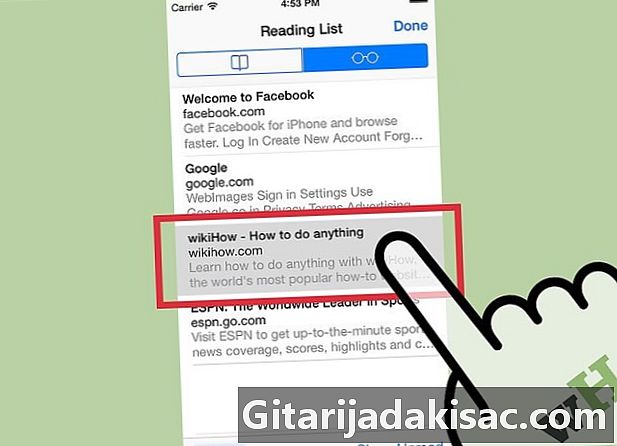
Kéo màn hình xuống để đến trang tiếp theo. Khi bạn đến cuối trang, tiếp tục cuộn xuống để đến trang tiếp theo của danh sách phát của bạn. -

Chuyển các mục đã đọc đến các mục chưa đọc. Nhấn nút Hiển thị tất cả hoặc Hiển thị chưa đọc ở cuối danh sách phát để xem tất cả các trang trong danh sách hoặc chỉ những trang bạn chưa đọc. -
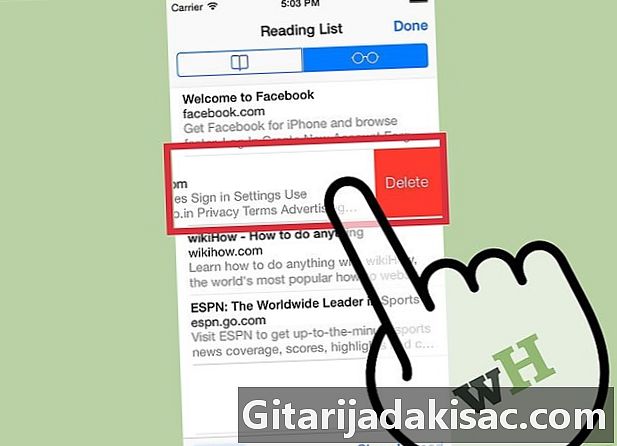
Số phận xóa. Kéo một mục từ danh sách phát của bạn sang bên trái để xóa nó. Khi bạn đọc xong một mục, bạn có thể xóa nó khỏi danh sách bằng cách kéo nó sang bên trái và nhấn remove. -
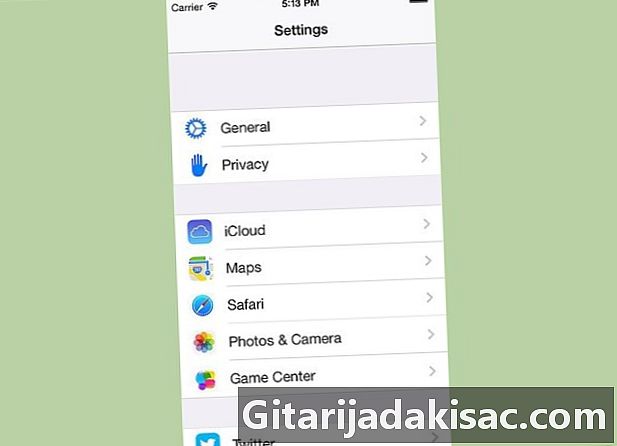
Cập nhật thiết bị của bạn. Bạn sẽ phải làm điều này nếu danh sách phát không hoạt động đúng. Một số người dùng đã báo cáo sự cố với bản cập nhật iOS 8 ngăn các trang phát danh sách phát ngoại tuyến. Nâng cấp lên iOS 8.0.1 sẽ giải quyết được vấn đề.- Mở ứng dụng thiết lập và chọn chung.
- Nhấn tùy chọn Cập nhật phần mềmKhi thiết bị phát hiện các bản cập nhật khả dụng, hãy chọn Cài đặt bản cập nhật.
Phương pháp 3 Thử trên Android
-
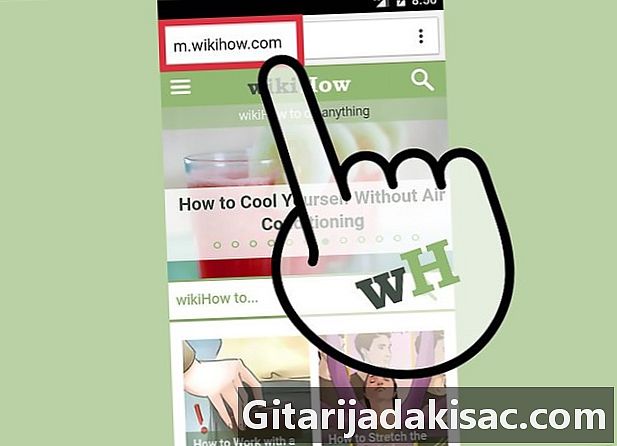
Mở trang web để đăng ký với Chrome cho Android. Bạn không thể thiết lập một trang web để xem ngoại tuyến như với Safari trên iOS, nhưng bạn có thể lưu các trang dưới dạng tệp PDF để bạn có thể mở chúng bất cứ lúc nào và thậm chí theo các liên kết xuất hiện ở đó.- Các trình duyệt Android khác có thể có tùy chọn xem ngoại tuyến. Mở menu trình duyệt bằng cách nhấn nút (⋮) và chọn Tiết kiệm để đọc ngoại tuyến. Không phải tất cả các trình duyệt Android đều có tùy chọn này.
-

Nhấn nút Menu Chrome (⋮). Sau đó chọn in. Bạn sẽ in trang web ở định dạng PDF. -
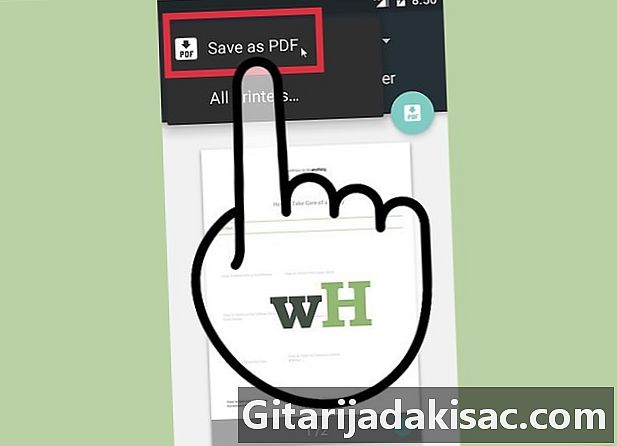
Nhấn vào menu thả xuống. lựa chọn Lưu dưới dạng PDF. Trang này sẽ được giữ nguyên và các liên kết của tệp PDF sẽ được lưu trong thiết bị của bạn. -
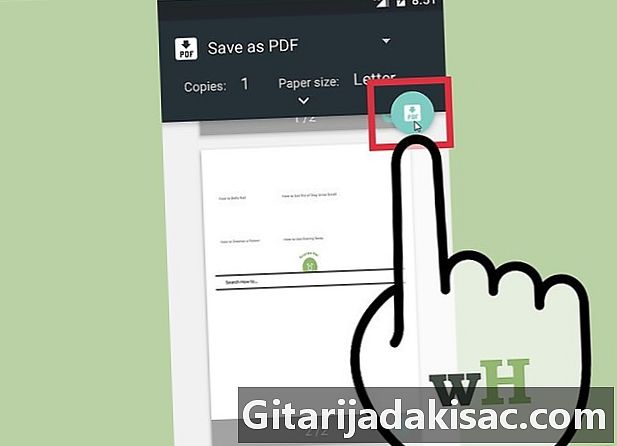
Nhấn nút tiết kiệm. Thực đơn tải sẽ mở Chọn tùy chọn tải ở khung bên trái. -

Đặt tên cho trang đã lưu. Trang này sẽ được lưu theo mặc định với tên của nó. Bạn có thể thay đổi nó bằng cách nhấn tên và nhập tên mới. -
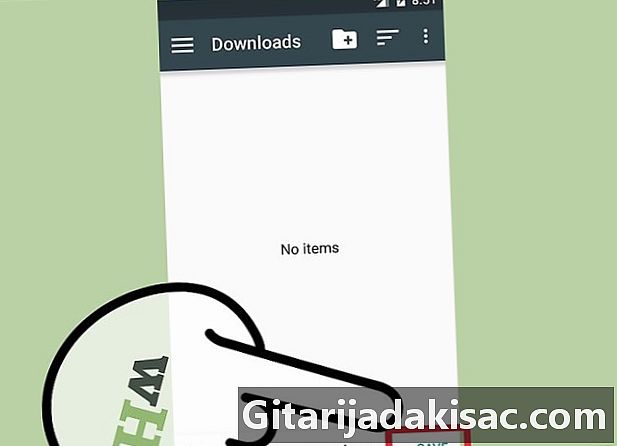
Nhấn nút kỷ lục. PDF sẽ được lưu trên thiết bị của bạn. -
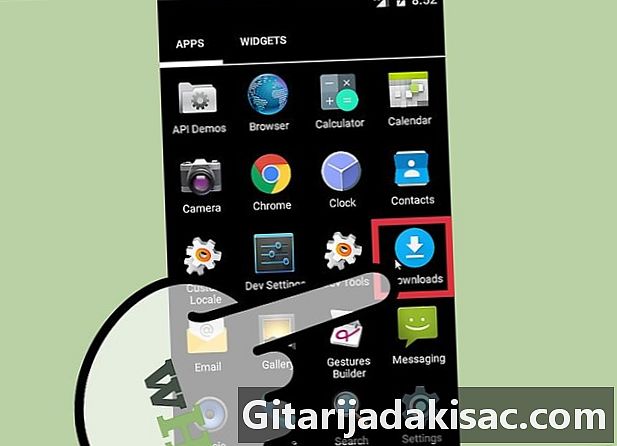
Mở ứng dụng tải trên thiết bị của bạn. Danh sách tất cả các tệp bạn đã tải xuống sẽ mở ra. -
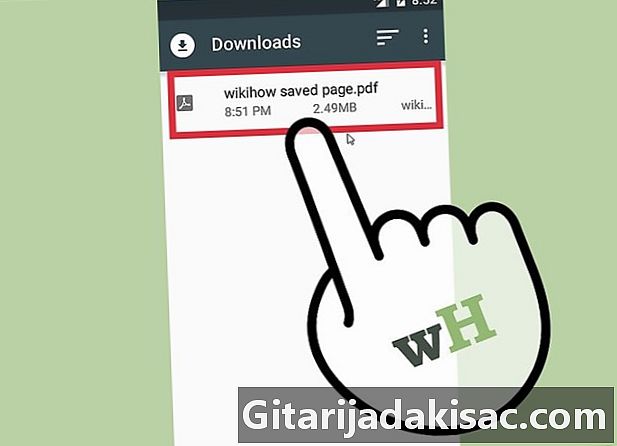
Nhấn vào tệp PDF bạn vừa lưu. Bạn có thể được yêu cầu chọn ứng dụng bạn muốn sử dụng để mở tệp. -

Đọc trang web. Bạn có thể nhấn vào các liên kết trong tệp PDF để mở chúng trong trình duyệt của bạn, nếu bạn được kết nối với mạng.
Phương pháp 4 Lưu trữ toàn bộ trang web
-

Tải xuống và cài đặt HTTrack. Đây là công cụ sao chép trang web mã nguồn mở và miễn phí, cho phép bạn lưu mọi trang và mọi nội dung đa phương tiện của trang web, trong khi vẫn giữ liên kết và thư mục cho tất cả nội dung. Mở trang ngoại tuyến sẽ cho phép bạn theo dõi tất cả các liên kết trang web, miễn là chúng quay lại nội dung ban đầu được đặt trên cùng một máy chủ.- Bạn có thể tải xuống HTTrack miễn phí trên httrack.com. Nó có sẵn cho Windows, Mac và Linux.
-
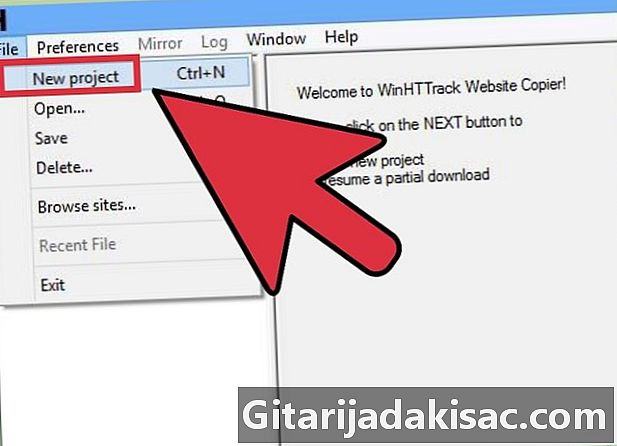
Bắt đầu HTTrack và tạo một dự án mới. HTTrack lưu trữ từng trang web mà bạn lưu trữ dưới dạng dự án. Tính năng này cho phép bạn dễ dàng chọn các trang web mà bạn đã lưu trữ để cập nhật. -

Nhập tên và địa điểm cho dự án. HTTrack khuyên bạn nên tạo một thư mục chính cho tất cả các trang web bạn đăng ký và sau đó đặt tên cho mỗi trang web. HTTrack sẽ xây dựng các thư mục riêng cho từng dự án trong thư mục chính. -
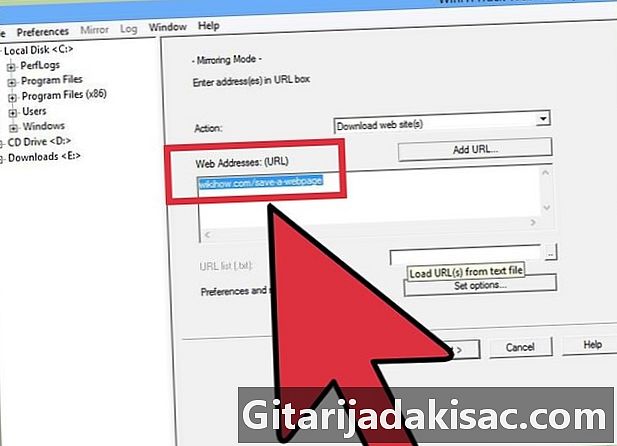
lựa chọn Tải xuống một trang web, sau đó nhập địa chỉ. Nếu bạn muốn lưu trữ toàn bộ trang web, hãy đảm bảo bạn bắt đầu với địa chỉ cơ bản của trang web này. -
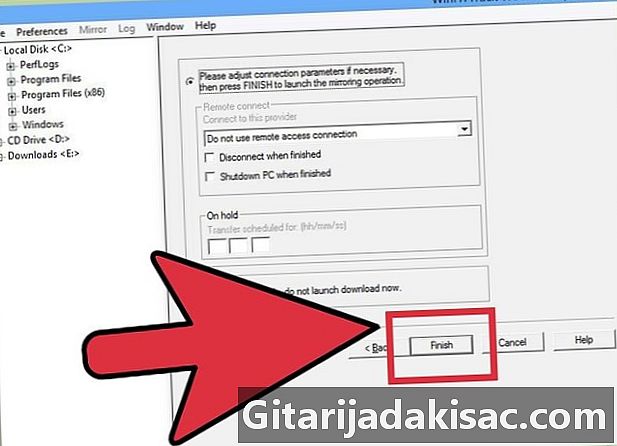
Bấm vào nút hoàn thành hoặc bắt đầu. Bạn sẽ bắt đầu nhân rộng trang web. Điều này có thể tốn thời gian, đặc biệt nếu trang web quan trọng hoặc kết nối của bạn chậm.- HTTrack sẽ theo từng liên kết của trang web theo mặc định và tải xuống nội dung tìm thấy, nhưng nó sẽ chỉ còn lại trên trang web mà bạn đã xác định. Điều này giúp ngăn HTTrack tải toàn bộ Internet về máy tính của bạn.
-
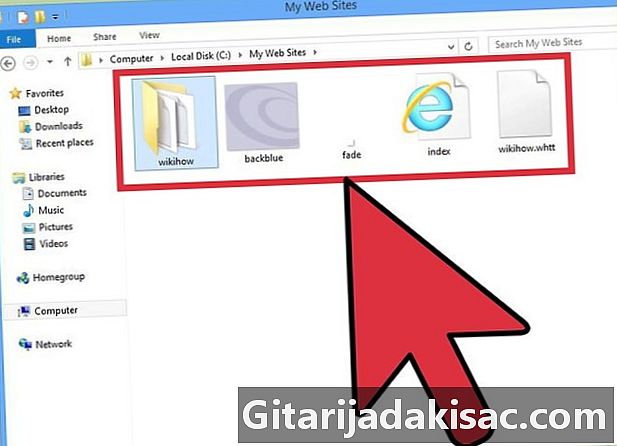
Kiểm tra trang web lưu trữ của bạn. Khi quá trình lưu trữ hoàn tất, bạn có thể mở thư mục bạn đã xác định cho dự án và tải lên tệp.html từ trang web. Bạn sẽ có thể duyệt tất cả các trang ngay cả khi bạn ngoại tuyến.- Nếu trang web chứa video trong trực tuyếnbạn sẽ không thể nhìn thấy chúng trừ khi bạn có kết nối mạng.